Aperçu lors de l’IFA en septembre dernier, le voici enfin: le POP, le bouton connecté de Logitech ! Plutôt focalisé sur les accessoires informatiques, le fabricant entre tranquillement dans le domaine de la maison connectée. Toutefois cela ne date pas d’hier, puisque sa gamme de télécommandes Harmony existe depuis un bon bout de temps, et s’est mise à accueillir au fil du temps des fonctionnalités domotiques, telles que le contrôle des lampes Philips Hue ou du thermostat Nest par exemple. Nous vous avons d’ailleurs présenté le dernier modèle, la Harmony Elite, au cours d’un test complet. Logitech propose également une caméra connectée, qui a la particularité de pouvoir être autonome grâce à sa batterie intégrée. (vue également ici). Le POP, lui, est donc un bouton connecté, qui se propose de tout piloter dans la maison. Logitech est en effet parti du constat qu’aujourd’hui nous avions de nombreux objets connectés, chacun ayant sa propre application pour être piloté. Ce qui devient un enfer à gérer: une application pour vos ampoules Philips, une application pour vos prises Wemo, une autre pour votre enceinte Sonos, etc… POP va donc permettre de gérer tout ceci très simplement, du moyen le plus intuitif qui soit: un petit interrupteur physique, à placer où on souhaite.
Découvrons le plus en détail…
I. Déballage du POP
Pour une première utilisation, il faudra commencer par un kit de démarrage. Celui ci se présente sous la forme d’une petite boite très épurée, laissant apparaitre le POP à travers un plastique transparent:
 A l’intérieur, on y trouve deux « tiroirs » où sont parfaitement calés les différents composants du kit:
A l’intérieur, on y trouve deux « tiroirs » où sont parfaitement calés les différents composants du kit:
- le Hub, appelé aussi Pont (petit boitier carré), avec deux adaptateurs secteur
- deux boutons POP
- deux collants double face,
- une petite notice d’utilisation
 Le Hub est ce petit boitier carré dont le but sera de faire la passerelle entre les boutons et internet. En effet, les boutons communiquent en bluetooth, avec ce Hub, qui lui, relié au réseau informatique par Wifi, permettra de communiquer avec les autres équipements de la maison, mais également des services internet, notamment IFTTT, qui permettra de grandement élargir son champs de possibilités.
Le Hub est ce petit boitier carré dont le but sera de faire la passerelle entre les boutons et internet. En effet, les boutons communiquent en bluetooth, avec ce Hub, qui lui, relié au réseau informatique par Wifi, permettra de communiquer avec les autres équipements de la maison, mais également des services internet, notamment IFTTT, qui permettra de grandement élargir son champs de possibilités.
Pour l’utiliser, il suffira d’y glisser l’adaptateur électrique nécessaire, puis ensuite de le brancher dans une prise électrique, si possible au centre de la maison. Le bluetooth a en effet une portée de 15m environ, qui peut être réduite en fonction des éléments de la maison. Une place centrale dans la maison facilitera donc les choses.
 Le boitier arbore un style très épuré, avec simplement le logo Logi sur le dessus. Notons que cet emplacement sert également de bouton pour réaliser certaines opérations, comme une initialisation du système par exemple.
Le boitier arbore un style très épuré, avec simplement le logo Logi sur le dessus. Notons que cet emplacement sert également de bouton pour réaliser certaines opérations, comme une initialisation du système par exemple.
 Le Hub conserve des proportions très compactes, 6cm de côtés pour 2,5cm d’épaisseur, si bien qu’il se fera vite oublier dans un coin.
Le Hub conserve des proportions très compactes, 6cm de côtés pour 2,5cm d’épaisseur, si bien qu’il se fera vite oublier dans un coin.
 Les boutons POP, eux, sont du même acabit en ce qui concerne le design: très épurés.
Les boutons POP, eux, sont du même acabit en ce qui concerne le design: très épurés.
 Les dimensions sont très semblables aussi, puisque le POP mesure aussi 6cm de côté, pour un petit centimètre d’épaisseur:
Les dimensions sont très semblables aussi, puisque le POP mesure aussi 6cm de côté, pour un petit centimètre d’épaisseur:
 Un logo marqué très légèrement, des formes toutes arrondies, le POP est plutôt joli et passe partout, surtout dans sa version blanche. A noter que plusieurs couleurs existent: gris, vert, ou encore rouge, ce qui permettra de s’accorder à différentes décorations intérieures, ou encore de signaler un certains type d’utilisation (on peut imaginer un bouton rouge qui pilotera tout en quittant la maison par exemple).
Un logo marqué très légèrement, des formes toutes arrondies, le POP est plutôt joli et passe partout, surtout dans sa version blanche. A noter que plusieurs couleurs existent: gris, vert, ou encore rouge, ce qui permettra de s’accorder à différentes décorations intérieures, ou encore de signaler un certains type d’utilisation (on peut imaginer un bouton rouge qui pilotera tout en quittant la maison par exemple).
 L’arrière du POP est tout aussi épuré:
L’arrière du POP est tout aussi épuré:
 La surface est parfaitement lisse, pour pouvoir être fixée simplement où on souhaite, à l’aide du collant double face fourni. Un collant qui est donné pour pouvoir être déplacé une cinquantaine de fois en conservant ses propriétés:
La surface est parfaitement lisse, pour pouvoir être fixée simplement où on souhaite, à l’aide du collant double face fourni. Un collant qui est donné pour pouvoir être déplacé une cinquantaine de fois en conservant ses propriétés:
Fixé au mur, un meuble, ou même simplement posé pour pouvoir être déplacé n’importe où dans la maison, le Pop pourra être placé utilisé comme on souhaite.
Le bouton peut se déboiter de son enveloppe afin de donner accès aux piles: 2 piles boutons, qu’on ne devrait pas voir souvent, puisque l’autonomie du bouton est donnée pour… 5 ans ! Le fabricant a souhaité en effet que ce fonctionnement sur piles ne soit pas une contrainte. Cela dépendra bien sûr du nombre d’appuis effectués chaque jour.
 Passons maintenant à son installation.
Passons maintenant à son installation.
II. Configuration du POP
Pour commencer, il faudra donc brancher le Hub dans une prise électrique. Ensuite, simplement installer l’application POP sur son smartphone.
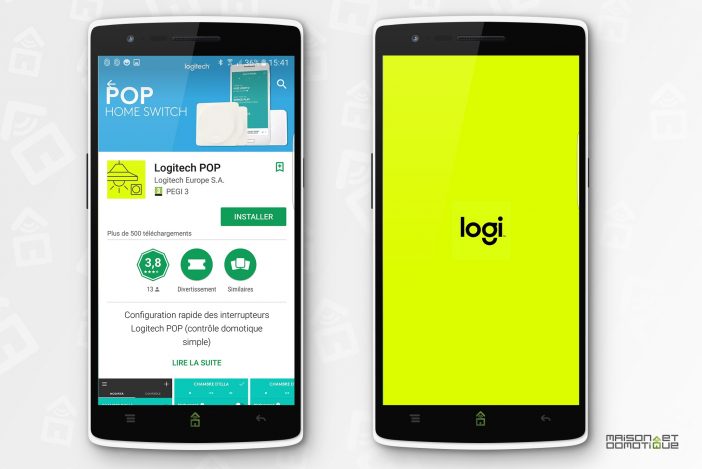 Là, un assistant nous prend par la main pour configurer le système, en commençant par brièvement nous expliquer le but du POP:
Là, un assistant nous prend par la main pour configurer le système, en commençant par brièvement nous expliquer le but du POP:
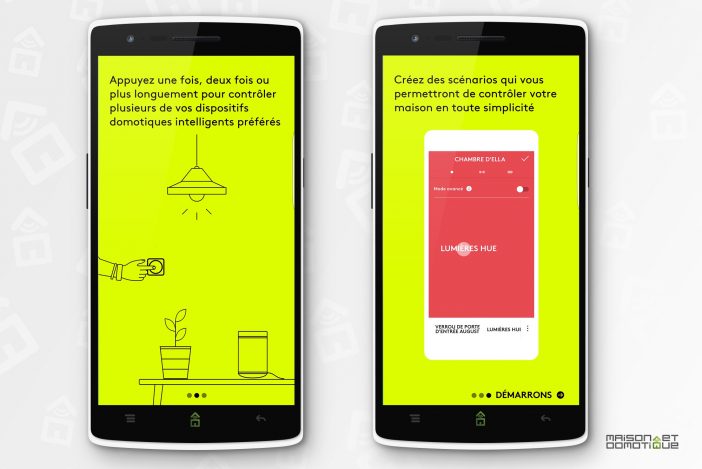 L’application commence par détecter le Hub, pour le coupler. Une opération qui prend quelques secondes.
L’application commence par détecter le Hub, pour le coupler. Une opération qui prend quelques secondes.
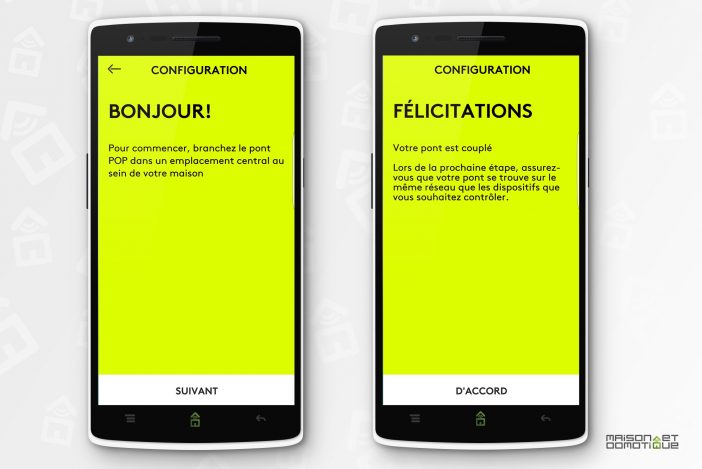 Il faut ensuite indiquer le réseau Wifi à utiliser pour que le Hub puisse se connecter à internet, puis créer un compte Logi. Si vous en possédez déjà un pour votre télécommande Harmony, par exemple, il ne sera pas utile d’en créer un second. Identifiez vous avec votre compte habituel.
Il faut ensuite indiquer le réseau Wifi à utiliser pour que le Hub puisse se connecter à internet, puis créer un compte Logi. Si vous en possédez déjà un pour votre télécommande Harmony, par exemple, il ne sera pas utile d’en créer un second. Identifiez vous avec votre compte habituel.
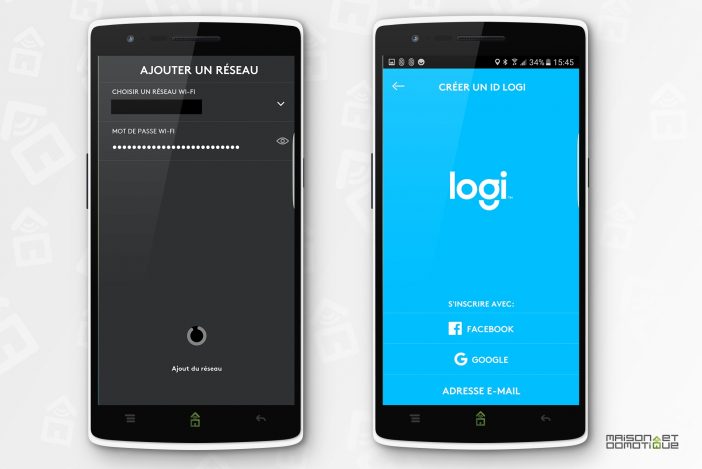 L’assistant nous propose ensuite d’ajouter nos boutons. Là encore, opération très simple: on appuie une fois sur le bouton, celui ci est détecté et ajouté. Ne reste plus qu’à lui donner un petit nom pour le reconnaitre plus facilement.
L’assistant nous propose ensuite d’ajouter nos boutons. Là encore, opération très simple: on appuie une fois sur le bouton, celui ci est détecté et ajouté. Ne reste plus qu’à lui donner un petit nom pour le reconnaitre plus facilement.
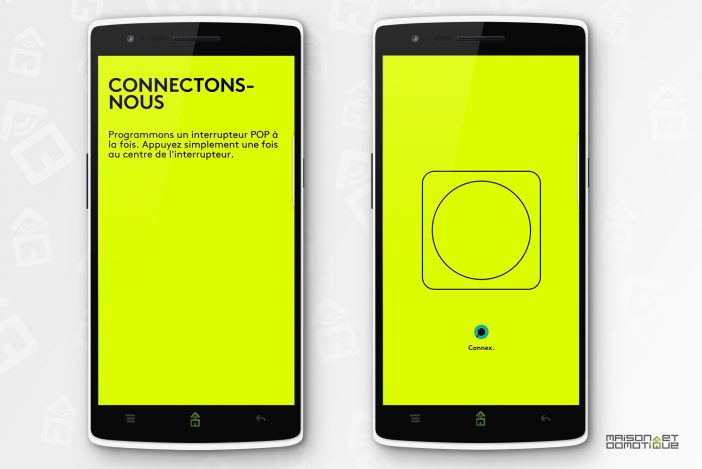 Une fois les boutons POP ajoutés, l’assistant nous propose d’ajouter des dispositifs à contrôler. La liste est déjà conséquente, allant des ampoules Philips Hue, Lifx, Insteon, aux télécommandes Harmony, en passant par les serrures connectées August ou encore les enceintes Sonos. On notera également la possibilité d’ajouter son compte IFTTT, sur lequel nous reviendrons un peu plus loin.
Une fois les boutons POP ajoutés, l’assistant nous propose d’ajouter des dispositifs à contrôler. La liste est déjà conséquente, allant des ampoules Philips Hue, Lifx, Insteon, aux télécommandes Harmony, en passant par les serrures connectées August ou encore les enceintes Sonos. On notera également la possibilité d’ajouter son compte IFTTT, sur lequel nous reviendrons un peu plus loin.
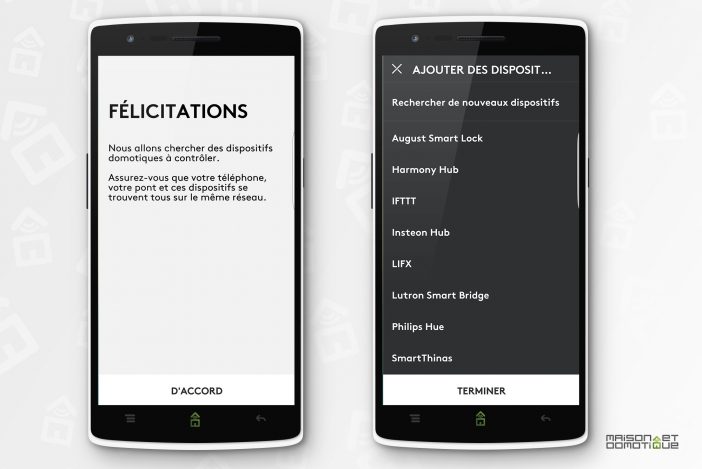 Pour commencer, j’ajoute ici mes ampoules Philips Hue. Technique habituelle: le Hub Hue est détecté, il suffit d’appuyer sur son bouton central pour autoriser l’ajout. Les ampoules Philips Hue sont alors ajoutées au système automatiquement:
Pour commencer, j’ajoute ici mes ampoules Philips Hue. Technique habituelle: le Hub Hue est détecté, il suffit d’appuyer sur son bouton central pour autoriser l’ajout. Les ampoules Philips Hue sont alors ajoutées au système automatiquement:
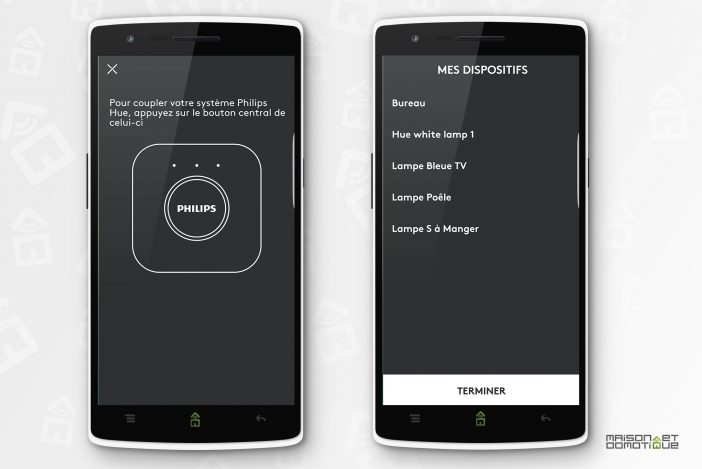 Comme je possède également une télécommande Harmony, je l’ajoute aussi. Ici, il faut s’identifier avec son compte Logi. Une fois fait, les activités sont synchronisées sur l’application POP.
Comme je possède également une télécommande Harmony, je l’ajoute aussi. Ici, il faut s’identifier avec son compte Logi. Une fois fait, les activités sont synchronisées sur l’application POP.
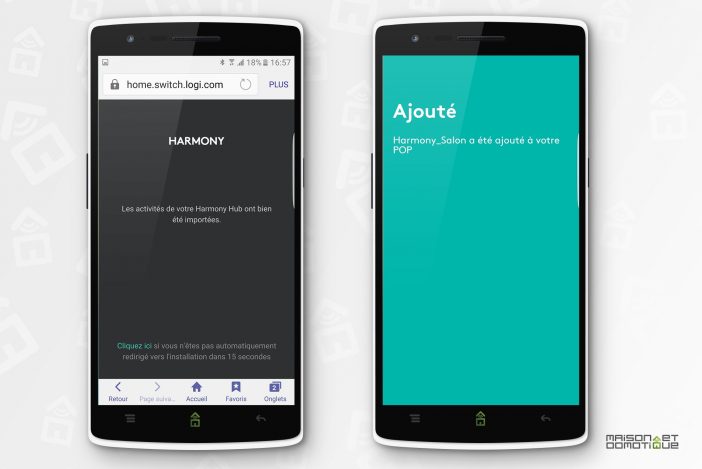 Enfin, l’assistant nous présente les possibilités de création de scénario, au travers de plusieurs écrans, qui expliquent bien les différentes options:
Enfin, l’assistant nous présente les possibilités de création de scénario, au travers de plusieurs écrans, qui expliquent bien les différentes options:
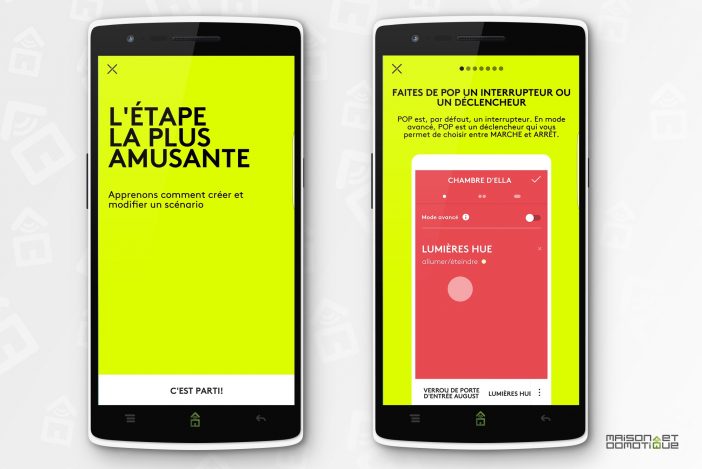
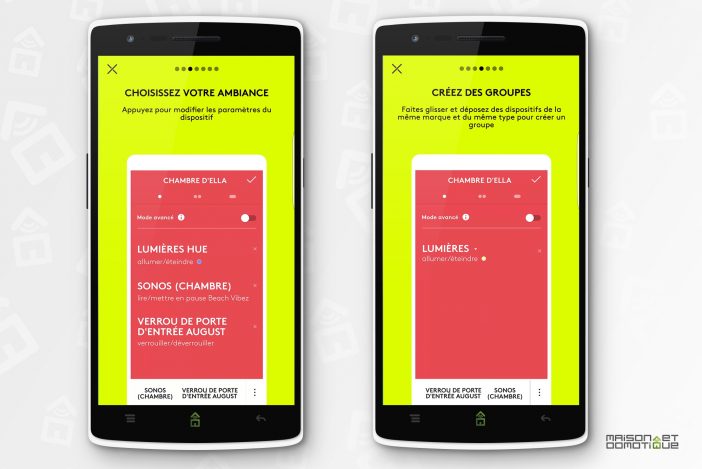
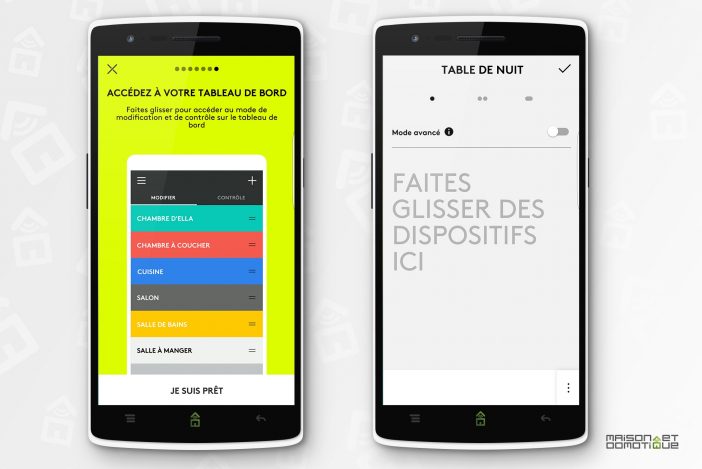 Une fois ces étapes passées, c’est à vous de jouer pour créer vos scénarios. Et franchement, avec l’assistant précédent, c’est un jeu d’enfant :)
Une fois ces étapes passées, c’est à vous de jouer pour créer vos scénarios. Et franchement, avec l’assistant précédent, c’est un jeu d’enfant :)
L’écran de configuration du bouton affiche chaque fois son nom tout en haut, et reprend même la couleur de celui ci: bouton vert, fond vert, bouton blanc, fond blanc, etc…
Juste en dessous, trois pictogrammes indiquent si on est en train de configurer les actions pour un appui, un double appui, ou un appui long.
Ensuite, il est possible d’activer ou non le mode avancé:
- en mode normal, l’interrupteur fonctionne en On/Off. Un appui va allumer tous les appareils configurés, un autre appui les éteindra. Simple et efficace, on ne se pose pas de questions.
- en mode avancé, on peut au contraire indiquer spécifiquement l’état de chaque appareil. Par exemple on peut demander à allumer la TV et en même temps éteindre les lampes Philips Hue. On pourra alors configurer des actions à lancer pour un simple appui sur le bouton, et les actions contraires avec un double appui par exemple.
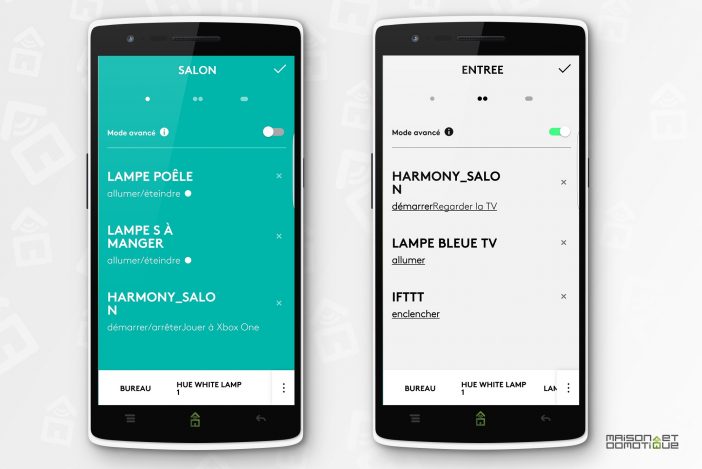 En cliquant sur un appareil, on peut également régler précisément les actions à faire: sélectionner l’intensité ou la couleur pour une lampe Philips Hue, ou l’activité à lancer pour une télécommande Harmony:
En cliquant sur un appareil, on peut également régler précisément les actions à faire: sélectionner l’intensité ou la couleur pour une lampe Philips Hue, ou l’activité à lancer pour une télécommande Harmony:
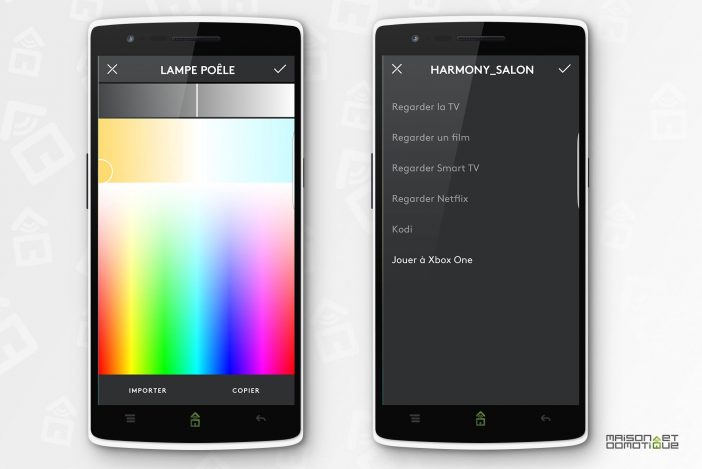 Ici, j’ai fait une configuration relativement simple: un appui sur le bouton allume deux lampes Hue qui sont dans mon salon (lumière d’ambiance), et lance l’activité Xbox sur ma Harmony, ce qui a pour effet d’allumer la TV, l’ampli HC, la Xbox, et de mettre tout cela sur les bonnes entrées vidéo. Ainsi, avec un simple appui sur le POP, je suis prêt à regarder un film (Plex, Netflix) ou jouer sur ma Xbox One, avec juste l’éclairage que je souhaite.
Ici, j’ai fait une configuration relativement simple: un appui sur le bouton allume deux lampes Hue qui sont dans mon salon (lumière d’ambiance), et lance l’activité Xbox sur ma Harmony, ce qui a pour effet d’allumer la TV, l’ampli HC, la Xbox, et de mettre tout cela sur les bonnes entrées vidéo. Ainsi, avec un simple appui sur le POP, je suis prêt à regarder un film (Plex, Netflix) ou jouer sur ma Xbox One, avec juste l’éclairage que je souhaite.
Une fois la configuration terminée, on la valide avec la coche en haut à droite. Nous avons alors notre liste de boutons POP. A noter que nous avons alors deux onglets: un onglet « modifier », et un onglet « contrôles ». Ce dernier est en fait la représentation virtuelle de vos boutons POP: un appui dessus aura exactement le même effet que d’appuyer physiquement sur le bouton. Du coup, les scénarios programmés pour chaque bouton peuvent être lancés même hors de chez vous, alors que les boutons physiques ne sont pas accessibles. Pratique ! Pour aller un peu plus loin, on aurait juste aimé que ces boutons « virtuels » puissent être ajoutés en tant que widget sur le dashboard Android, ce qui éviterait de devoir lancer l’application Pop à chaque fois. Peut être une idée d’évolution pour une future mise à jour ;-)
III. Aller plus loin avec IFTTT
Comme évoqué plus haut, le POP est également compatible avec le service en ligne IFTTT, qui permet d’interconnecter de nombreux services, mais également de nombreux objets connectés entre eux. Grâce à ce service, le POP peut ainsi piloter toutes sortes de service et objets avec lesquels il n’est pas compatible nativement. Pour cela, il faut bien sûr avoir un compte IFTTT, et ajouter le service Logitech POP:
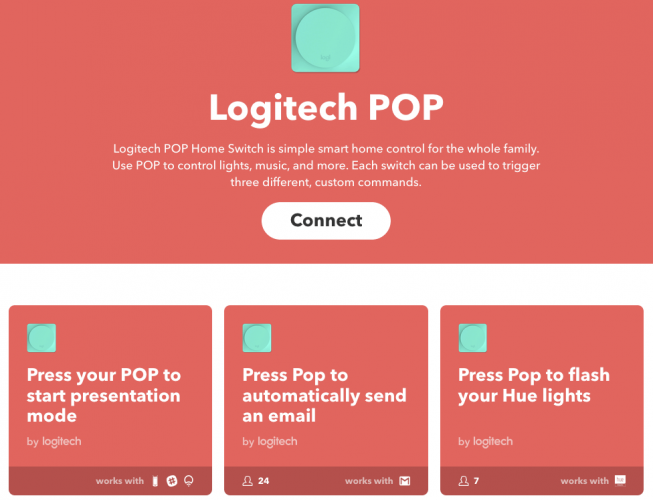 Quelques exemples d’actions possibles sont proposées: envoyer automatiquement un mail quand on appuie sur le POP, faire clignoter les ampoules Hue, etc… Dans la configuration de ce service, on peut voir qu’il est possible de déclencher des actions sur un appui simple, un double appui, ou un appui long:
Quelques exemples d’actions possibles sont proposées: envoyer automatiquement un mail quand on appuie sur le POP, faire clignoter les ampoules Hue, etc… Dans la configuration de ce service, on peut voir qu’il est possible de déclencher des actions sur un appui simple, un double appui, ou un appui long:
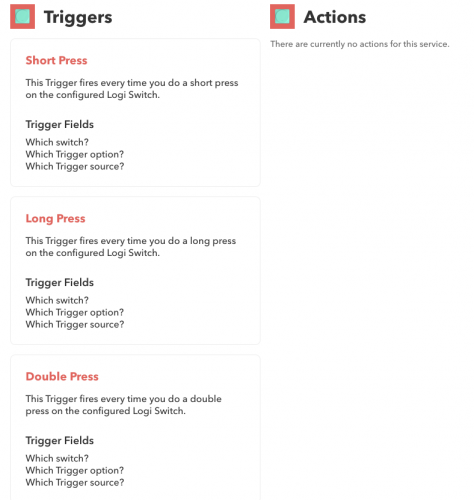 Faisons une première recette. En trigger (IF), nous sélectionnons donc le POP, et le type de déclencheur. Ici par exemple un double appui:
Faisons une première recette. En trigger (IF), nous sélectionnons donc le POP, et le type de déclencheur. Ici par exemple un double appui:
 On sélectionne alors le bouton qui déclenchera l’action, et le type de déclenchement, On ou Off (ou toujours). A noter qu’il est même possible de ne déclencher l’action IFTTT que si on presse physiquement le POP, ou au contraire si on fait l’action via l’application. Autrement dit la recette IFTTT pourrait tout à fait déclencher des actions différentes en fonction de si on appuie sur le POP physiquement, ou si on le fait depuis l’application.
On sélectionne alors le bouton qui déclenchera l’action, et le type de déclenchement, On ou Off (ou toujours). A noter qu’il est même possible de ne déclencher l’action IFTTT que si on presse physiquement le POP, ou au contraire si on fait l’action via l’application. Autrement dit la recette IFTTT pourrait tout à fait déclencher des actions différentes en fonction de si on appuie sur le POP physiquement, ou si on le fait depuis l’application. 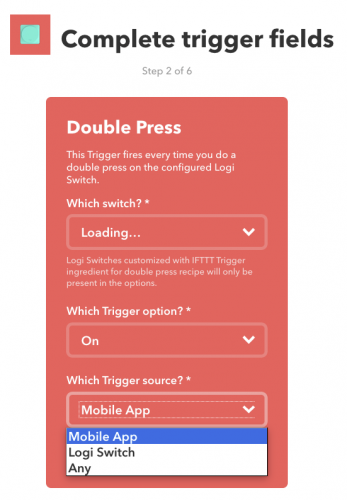 Ensuite, en action (Then) je sélectionne mon alarme MyFox, que je veux armer:
Ensuite, en action (Then) je sélectionne mon alarme MyFox, que je veux armer:
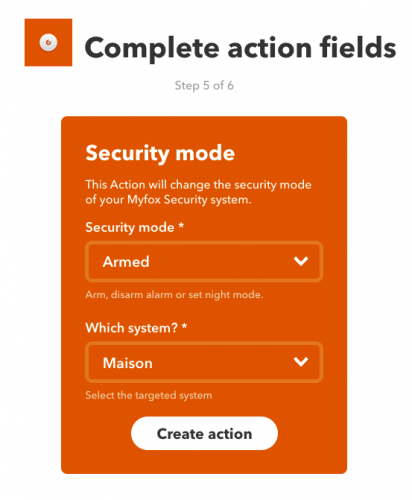 On valide: la recette est finie. Maintenant, si j’appuie deux fois sur mon POP, cela aura pour effet d’activer l’alarme.
On valide: la recette est finie. Maintenant, si j’appuie deux fois sur mon POP, cela aura pour effet d’activer l’alarme.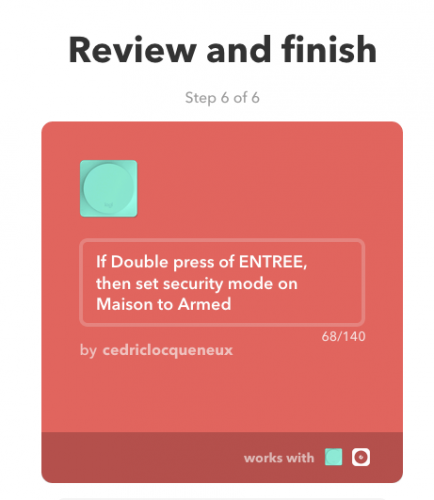 IFTTT est limité dans le sens où on ne peut lancer qu’une action pour un déclencheur. Enfin, tout au moins dans une même recette. On peut tout à fait créer plusieurs recettes avec le même déclencheur, et effectuant des actions différentes. Ainsi j’ai créé une autre recette, toujours sur le double appui du même bouton, qui va passer cette fois mes caméras Arlo en mode détection:
IFTTT est limité dans le sens où on ne peut lancer qu’une action pour un déclencheur. Enfin, tout au moins dans une même recette. On peut tout à fait créer plusieurs recettes avec le même déclencheur, et effectuant des actions différentes. Ainsi j’ai créé une autre recette, toujours sur le double appui du même bouton, qui va passer cette fois mes caméras Arlo en mode détection:
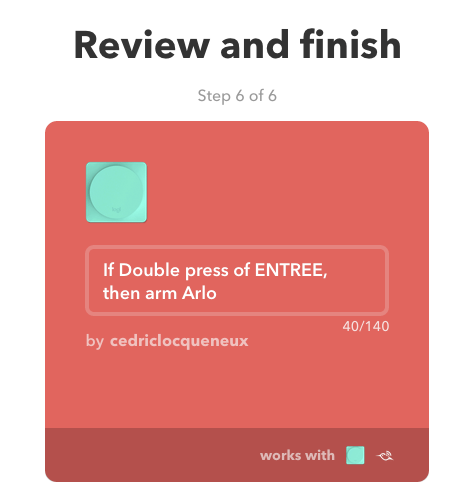 En utilisant le channel Maker (que nous avions déjà vu dans un exemple ici), on peut tout aussi bien déclencher une action sur sa box domotique. Ici, par exemple, j’indique à ma box Jeedom qu’il faut passer en mode Absent. La box déclenchera ensuite les scénarios qu’elle a en elle, pour couper certaines prises Z-wave et fermer les volets.
En utilisant le channel Maker (que nous avions déjà vu dans un exemple ici), on peut tout aussi bien déclencher une action sur sa box domotique. Ici, par exemple, j’indique à ma box Jeedom qu’il faut passer en mode Absent. La box déclenchera ensuite les scénarios qu’elle a en elle, pour couper certaines prises Z-wave et fermer les volets.
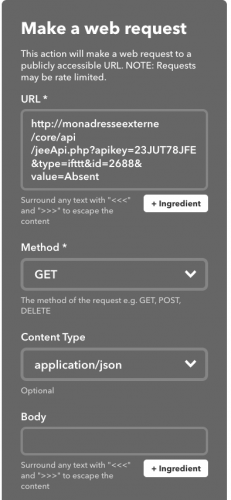 Voilà, au final, sur un double appui de mon bouton POP, je déclenche 4 actions IFTTT:
Voilà, au final, sur un double appui de mon bouton POP, je déclenche 4 actions IFTTT:
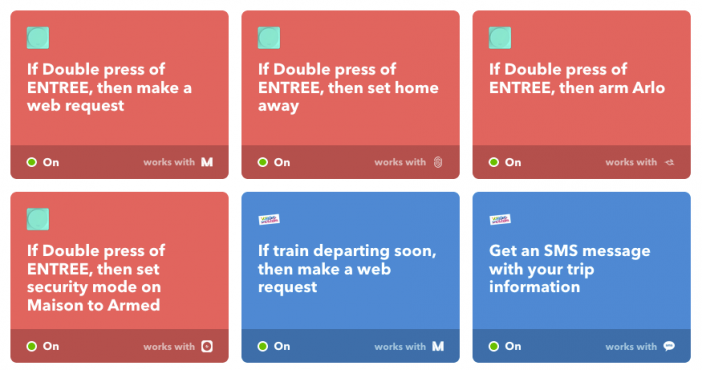 Et ceci sans compter les autres actions hors IFTTT définies dans l’application POP. Si je reprend ma configuration, qui semblait toute simple au début:
Et ceci sans compter les autres actions hors IFTTT définies dans l’application POP. Si je reprend ma configuration, qui semblait toute simple au début:
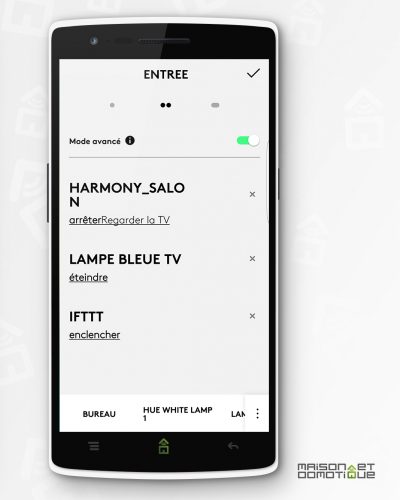 Un double appui sur mon bouton Pop à l’entrée:
Un double appui sur mon bouton Pop à l’entrée:
- éteint la TV
- éteint ma lampe Hue
- et via IFTTT:
- enclenche l’alarme MyFox
- enclenche la détection de mes caméras Arlo
- indique à mes caméras Welcome Netatmo qu’il n’y a plus personne à la maison
- et demande à Jeedom de passer en mode Absent, ce qui éteindra divers appareils Z-wave dans la maison et désactivera certains scénarios
Demain on pourra même imaginer démarrer sa voiture dans le même scénario, avec les voitures connectées qui arrivent peu à peu (BMW ou encore Tesla on déjà un channel IFTTT, d’ailleurs). Pratique, non ? On peut donc sans mal imaginer un bouton à l’entrée pour indiquer qu’on part et qu’on rentre, un autre pour indiquer qu’on se couche / qu’on se lève, un pour gérer la partie multimédia du salon (mode cinéma, ou mode enfants pour leur faciliter l’accès à la TV en l’allumant, avec le décodeur TV et en mettant tout ça sur le programme enfant, mode romantique en lançant une playlist spécifique sur son enceinte Sonos tout en tamisant la lumière, etc…). Bref, les possibilités sont énormes.
IV. Conclusion
J’attendais l’arrivée du POP depuis de longs mois après l’avoir découvert à l’IFA de Berlin. La promesse du POP était simple: faciliter l’utilisation des objets connectés à la maison, et ne plus avoir à sortir son smartphone. Et je dois dire que c’est un pari gagné ! Aujourd’hui les objets connectés ont tendance à se multiplier, mais leur utilisation est vite laborieuse, car obligeant à passer par diverses applications sur son smartphone. POP facilite cela d’une part en regroupant le contrôle de tous ces appareils au sein d’une même application, mais surtout en mettant à disposition un bouton physique capable de piloter tous ces appareils d’un simple appui. Et ceci sans aucune latence, en tout cas pour les appareils « locaux ». Le contrôle des ampoules Philips Hue ou de la TV chez moi sont instantanés. Ceux utilisant le service IFTTT peuvent mettre une ou deux secondes à réagir, mais cela reste très acceptable. Avec le POP, on gagne ainsi en simplicité, et en rapidité. On gagne en confort, tout simplement.
Même si la liste des dispositifs compatibles peut sembler un peu restreinte au début, le support du service IFTTT est une porte vers un nombre infini de possibilités. Et Logitech ajoutera de toute façon peu à peu de nouveaux équipements directement au sein de son application.
Enfin, un point important à signaler: on sait que le bluetooth a tout de même une portée limitée. Pour palier à cela, Logitech a prévu la possibilité d’avoir plusieurs Hub dans une même maison. On peut tout à fait imaginer avoir un Hub par étage par exemple, surtout si la maison dispose de planchers béton, difficiles à traverser. Les Hub pourront communiquer entre eux via le réseau Wifi de la maison.
Pour finir, un petit mot sur le prix tout de même: le kit de démarrage est disponible au prix de 129€. Il faudra ensuite compter 39€ pour un bouton POP supplémentaire.




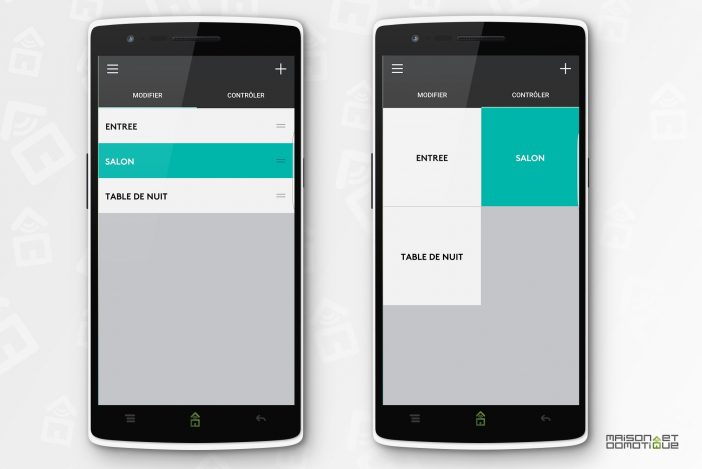
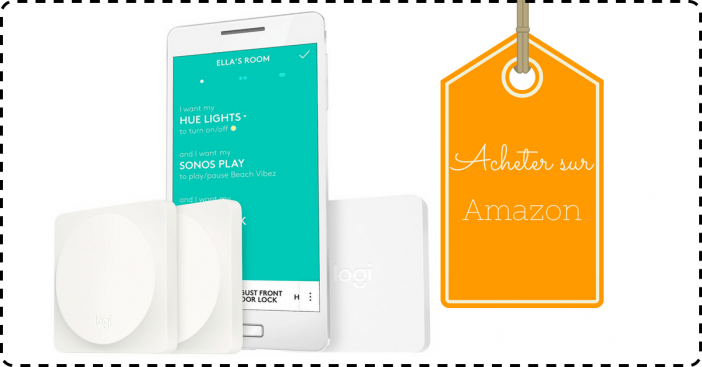





Génial, grâce au pop et à l’ampoule connectée, un simple appuie sur un interrupteur suffit à éteindre ou allumer la lumière.
Bonjour
Est-ce que c’est compatible Eedomus?
@medapayne: pas compatible eedomus pour le moment, non. Et je doute que ca arrive, puisque ces boutons communiquent en bluetooth. Toutefois on peut tout à fait utiliser IFTTT avec le channel Maker pour déclencher des actions sur l’eedomus, comme expliqué dans le test avec Jeedom.
Bonjour, si on possède une télécommande harmony avec un hub. Est-on obligé d’acheter ce pack ? Ou bien les bouton pop peuvent-ils communiquer directement avec le hub harmony ?
Oui, quoiqu’il arrive il faut le pack de démarrage. Les deux peuvent fonctionner ensemble, mais les boutons ont tout de même besoin de leur Hub.